手动选择访问点进行设置
从本机检索到的访问点列表中,选择要连接的无线局域网路由器或访问点并输入网络密钥进行连接。
注释 |
选择访问点:为了选择访问点,WEP 802.11 认证系统设置成了 <开放式系统>,而 WPA/WPA2 加密方法设置成了 <自动>(AES-CCMP 或 TKIP)。 如果要将 802.11 认证系统设置为 <共享密钥> 或将 WPA/WPA2 加密方法设置为 <AES-CCMP>,请手动输入值。 |
1
将连接方法切换为无线局域网。
写下设置所需的以下信息。
步骤 9 和 10 会需要该信息。
步骤 9 和 10 会需要该信息。
 | 有关如何检查的详细信息,请参阅无线局域网路由器或访问点的使用说明书,或联系制造商。 |
SSID
 | 可能会显示为访问点名称或网络名称。 |
如果有多个 SSID,全部写下。
在步骤 9 中选择访问点时会用到。
网络密钥
 | 可能显示为密钥、WEP 密钥、WPA/WPA2 密码短语、PSK 或预共享密钥。 |
写下当前为无线局域网路由器或访问点指定的网络密钥。
在步骤 10 中选择访问点时会用到。
注释 |
检查 SSID 和网络密钥:如果无线局域网路由器或访问点的设置发生更改,或没有说明,或如果不确定其设置,请参阅以下内容。 |
3
按 [ ](菜单)。
](菜单)。
 ](菜单)。
](菜单)。4
按 [ ] 或 [
] 或 [ ] 选择 <网络设置>,然后按 [OK]。
] 选择 <网络设置>,然后按 [OK]。
 ] 或 [
] 或 [ ] 选择 <网络设置>,然后按 [OK]。
] 选择 <网络设置>,然后按 [OK]。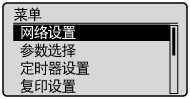
如果指定了系统管理员 PIN:
使用数字键输入系统管理员 PIN,然后按 [OK]。
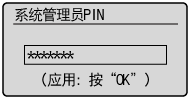
5
按 [ ] 或 [
] 或 [ ] 选择 <无线局域网设置>,然后按 [OK]。
] 选择 <无线局域网设置>,然后按 [OK]。
 ] 或 [
] 或 [ ] 选择 <无线局域网设置>,然后按 [OK]。
] 选择 <无线局域网设置>,然后按 [OK]。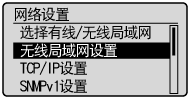
6
按 [OK]。

按 [ ] 或 [
] 或 [ ] 选择 <SSID设置>,然后按 [OK]。
] 选择 <SSID设置>,然后按 [OK]。
 ] 或 [
] 或 [ ] 选择 <SSID设置>,然后按 [OK]。
] 选择 <SSID设置>,然后按 [OK]。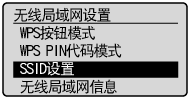
8
按 [ ] 或 [
] 或 [ ] 选择 <选择访问点>,然后按 [OK]。
] 选择 <选择访问点>,然后按 [OK]。
 ] 或 [
] 或 [ ] 选择 <选择访问点>,然后按 [OK]。
] 选择 <选择访问点>,然后按 [OK]。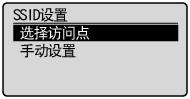

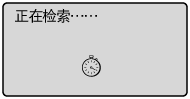
 | 显示<无法找到访问点。>时,请参阅以下内容。 "屏幕信息" |
如果显示多个匹配的 SSID,选择最上面的一个(信号较强)。
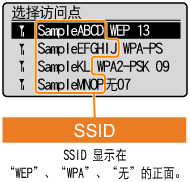
例如) SampleNOP WPA2-PSK 9
SampleNOP WPA2-PSK 9
 SampleNOP WPA2-PSK 9
SampleNOP WPA2-PSK 9 : : | 信号强度(强) |
SampleNOP: | SSID |
WPA2-PSK: | 加密类型 |
9: | 通道 |
 | 如果无法找到想要连接的访问点,请参阅以下内容。 |
输入步骤 2 中写下的网络密钥。
选择 WEP 时: | 选择 WPA/WPA2-PSK 时: | |
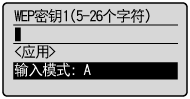 |  | 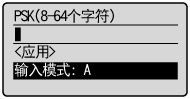 |
(1) | 使用数字键输入网络密钥。 "输入文本" |
(2) | 按 [  ] 或 [ ] 或 [ ] 选择 <应用>,然后按 [OK]。 ] 选择 <应用>,然后按 [OK]。 |
11
按 [ ] 选择 <是>,然后按 [OK]。
] 选择 <是>,然后按 [OK]。
 ] 选择 <是>,然后按 [OK]。
] 选择 <是>,然后按 [OK]。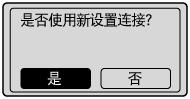

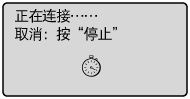
Wi-Fi 指示灯闪烁。
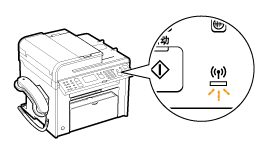

以下屏幕将会显示约 2 秒,然后 Wi-Fi 指示灯点亮。
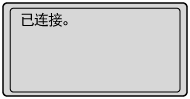

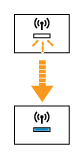
12
本机正在自动设置 IP 地址,请等待(约 2 分钟)。
如果要手动设置 IP 地址,请参阅以下内容。